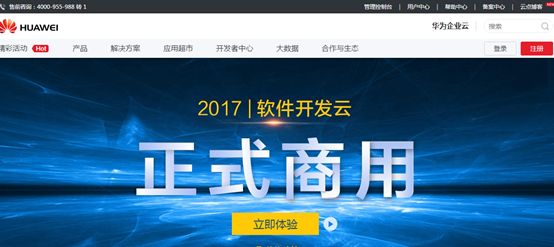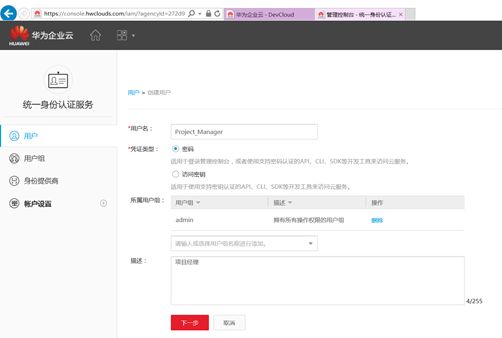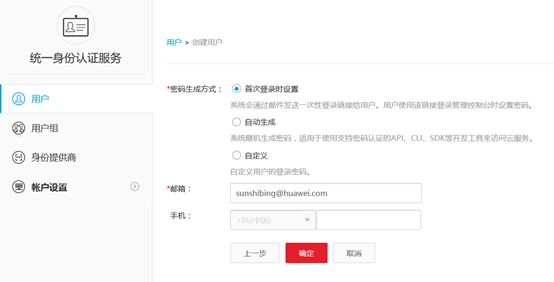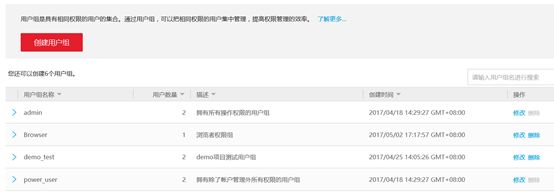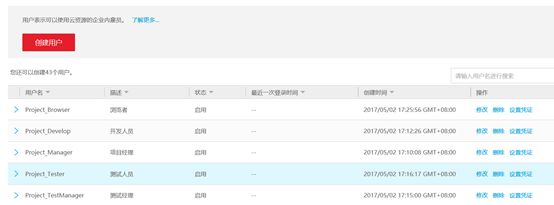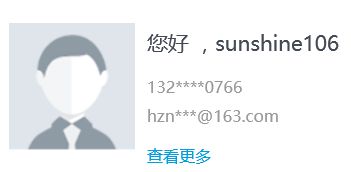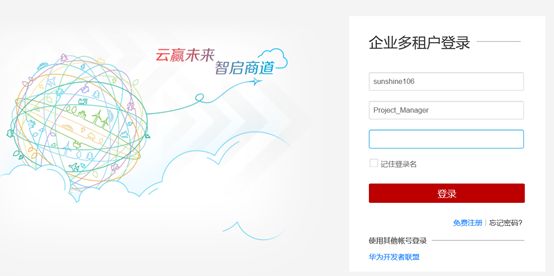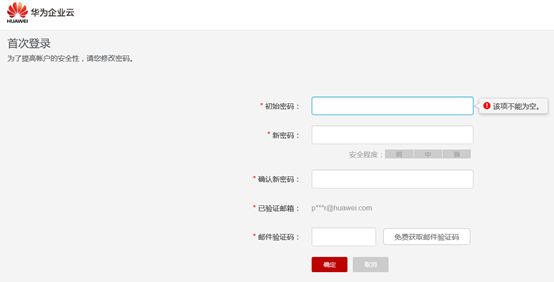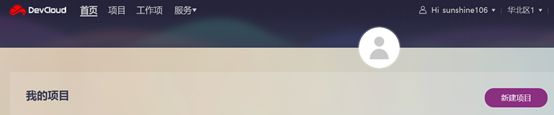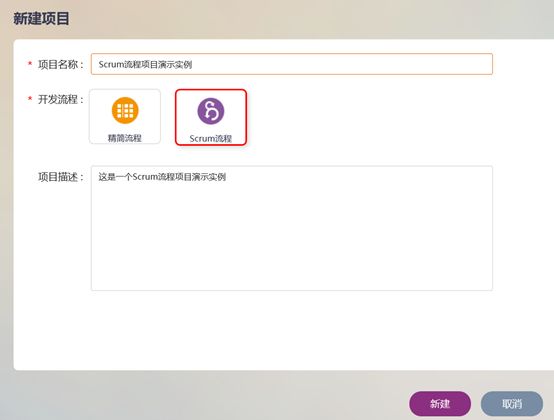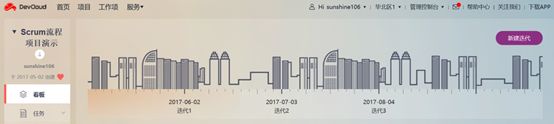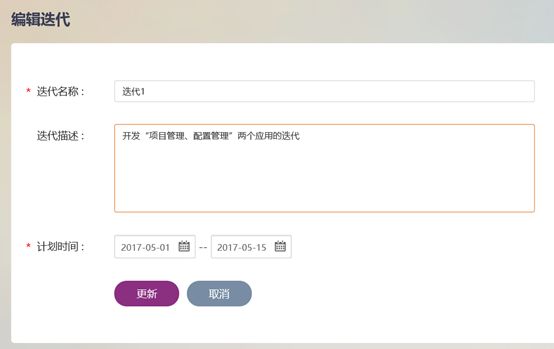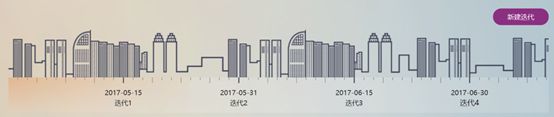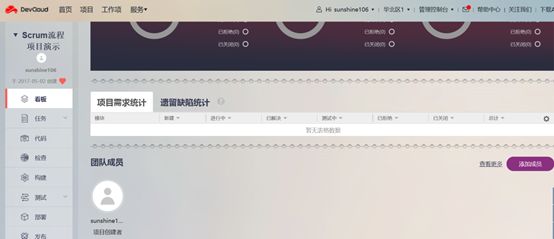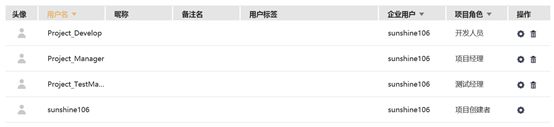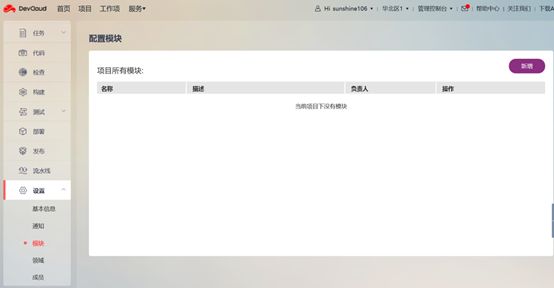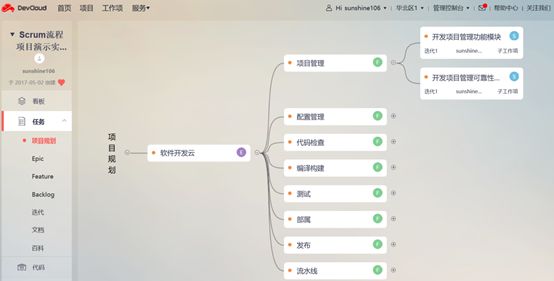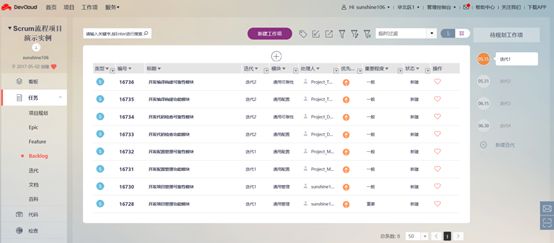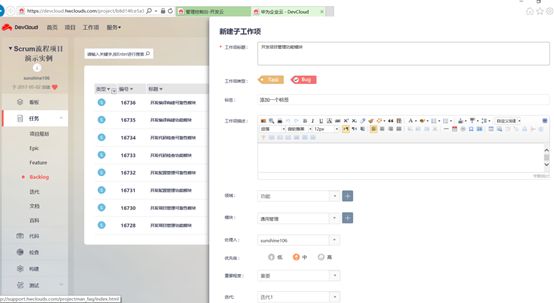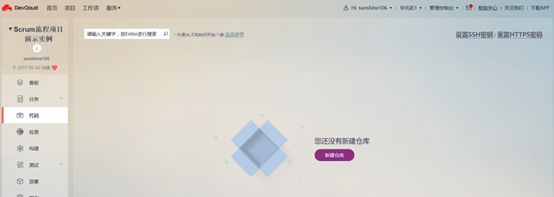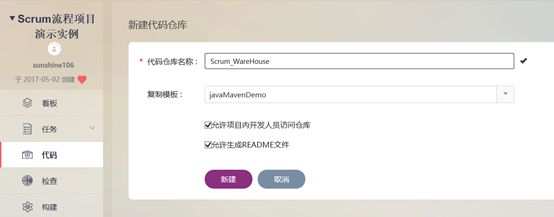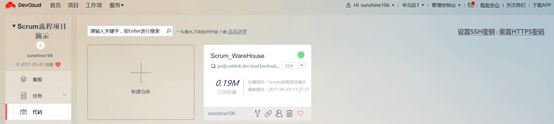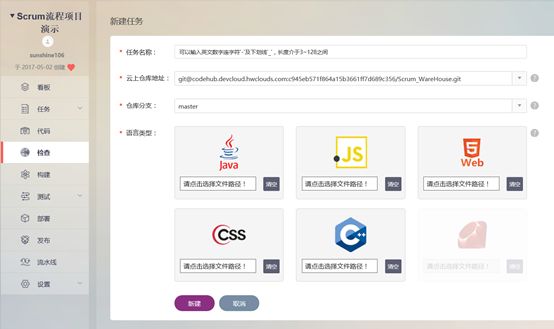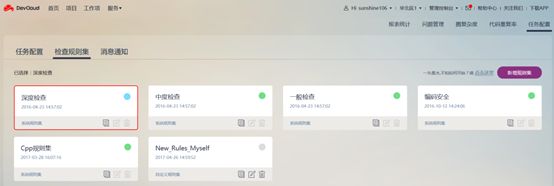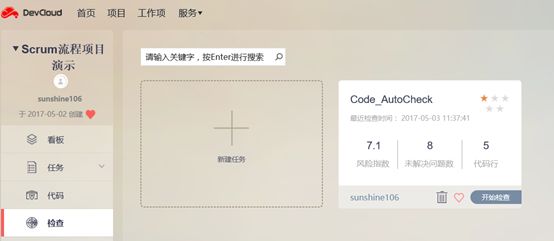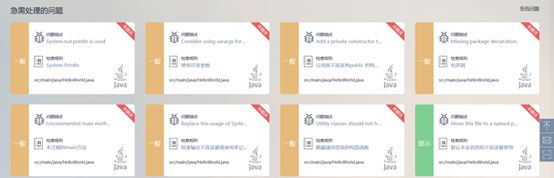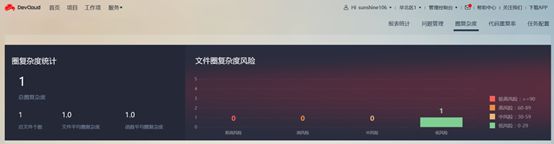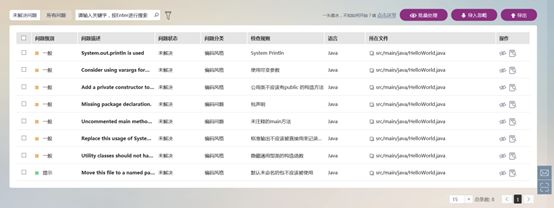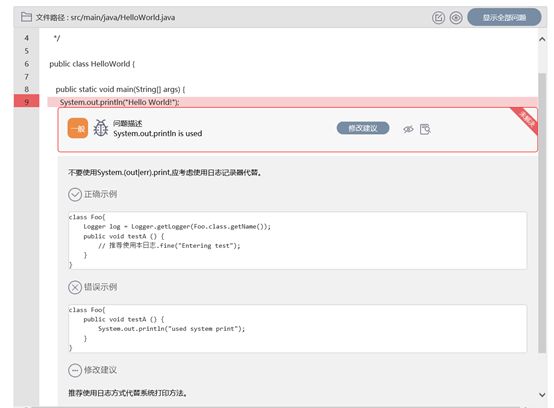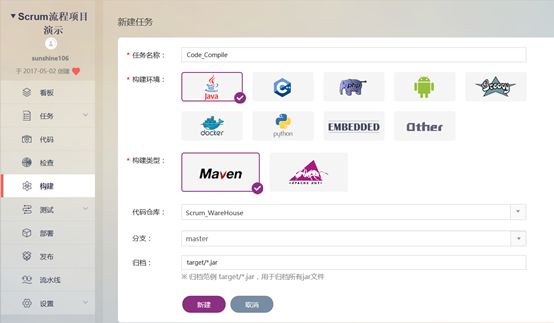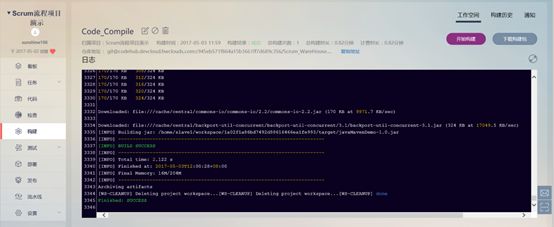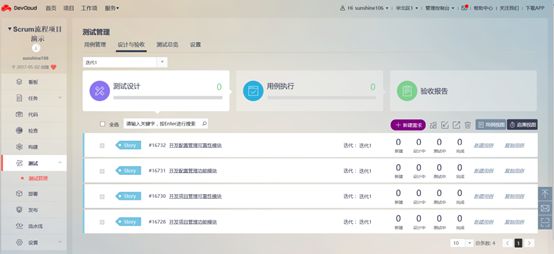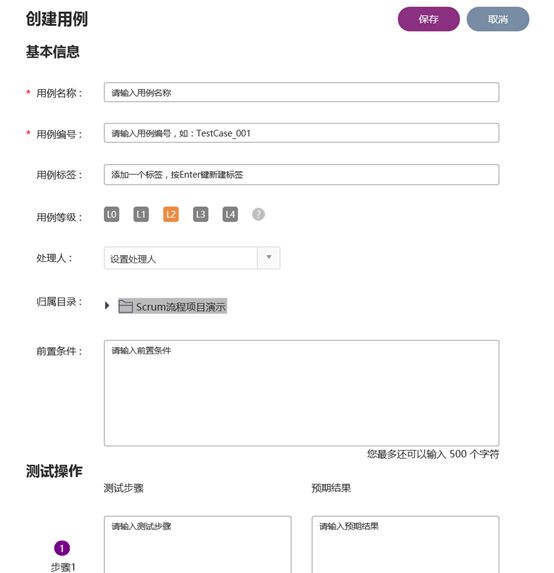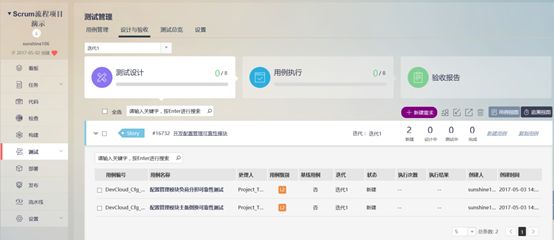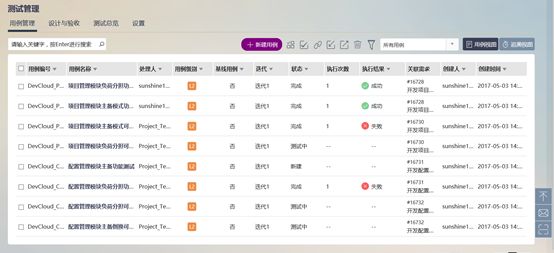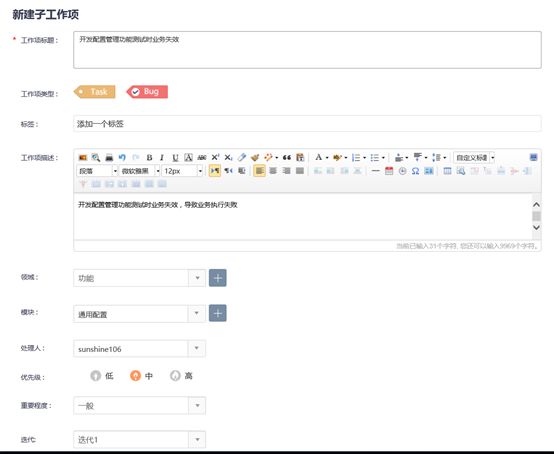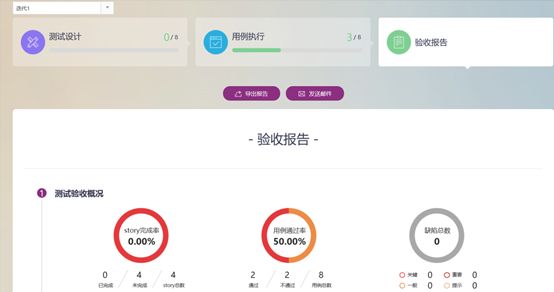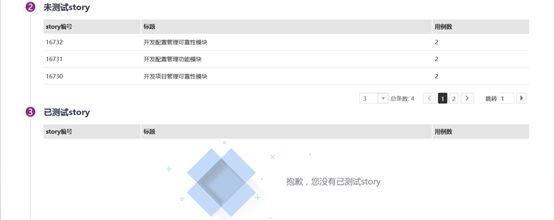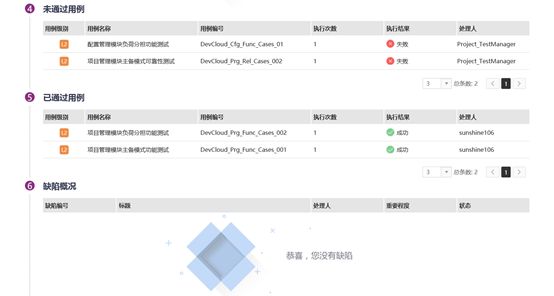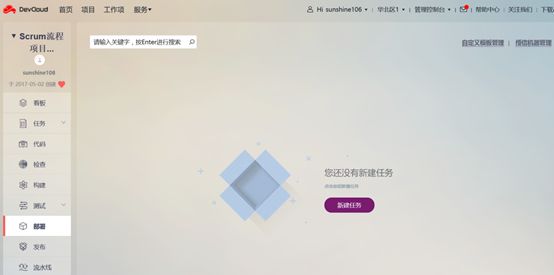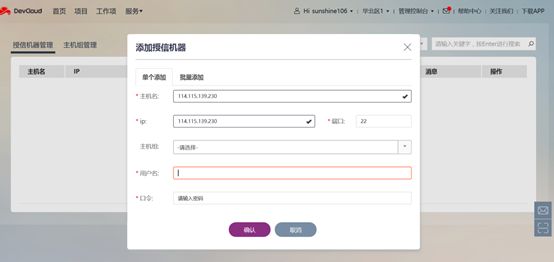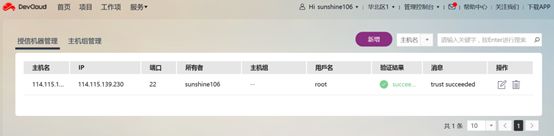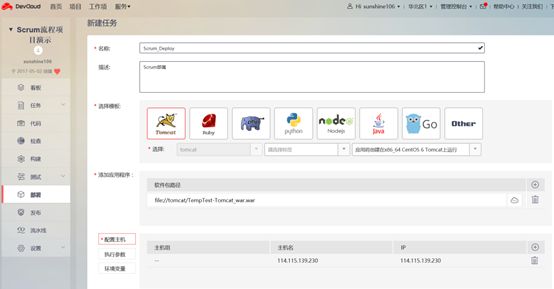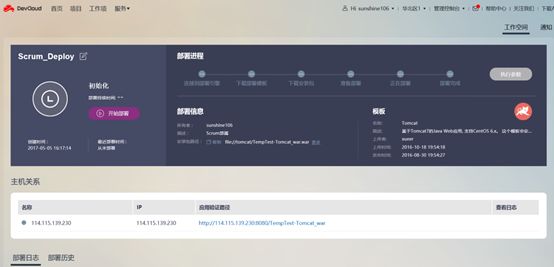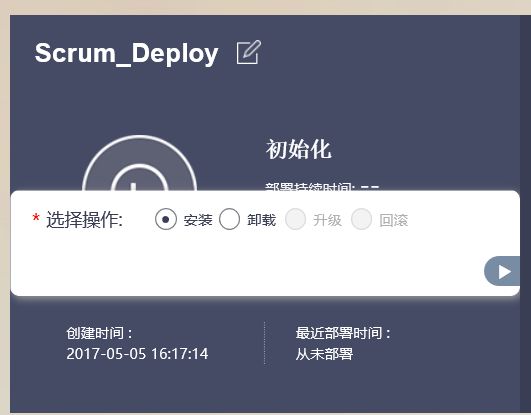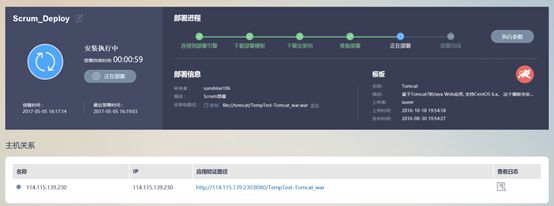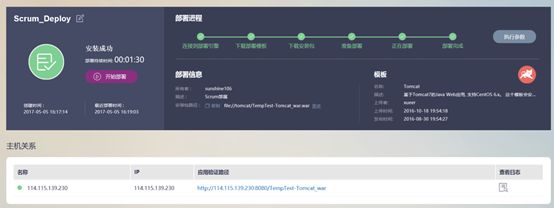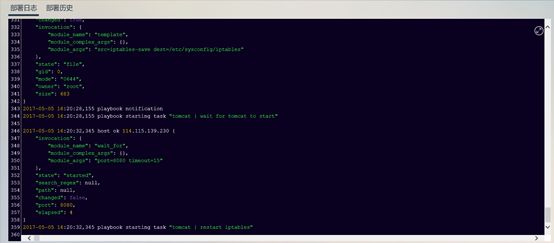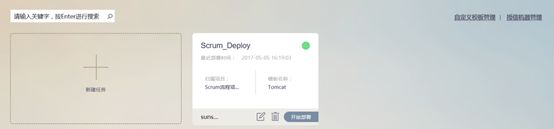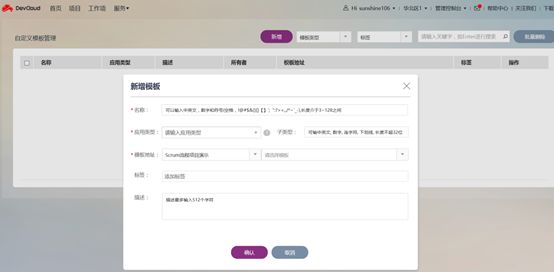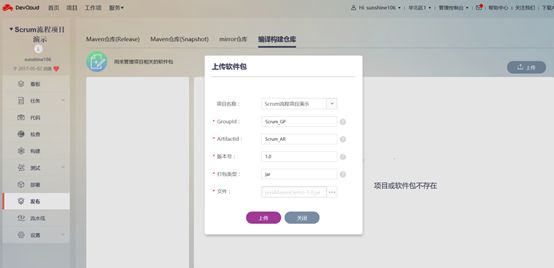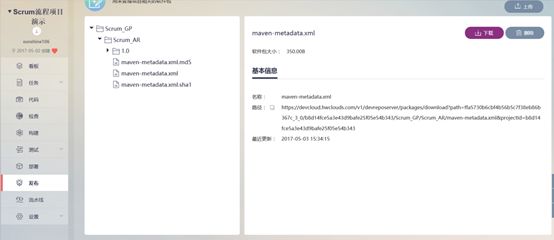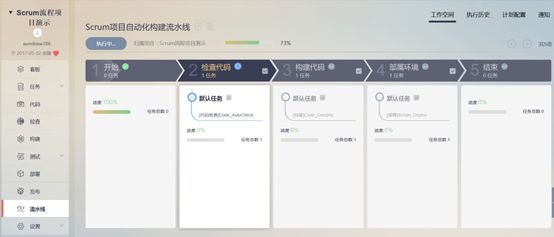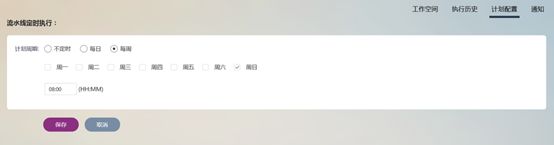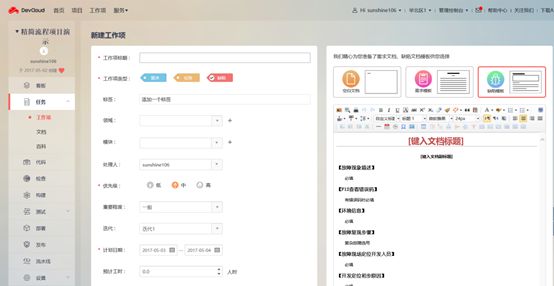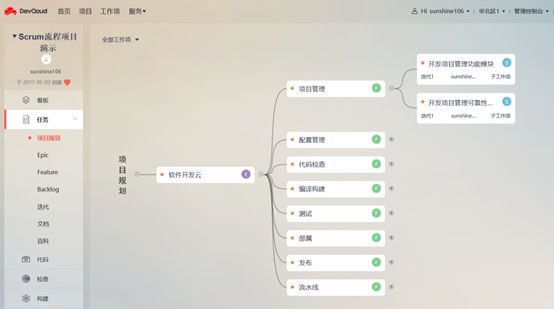第一步:用户登录
打开华为软件开发云网址(http://t.cn/RF2flXS),点击右上角的“登陆”,若尚未注册,需要先点击”登陆”下方的”免费注册”按步骤注册成功后即可登陆华为软件开发云:
第二步:添加企业成员
通过在顶部右侧的“管理控制台”下的“统一身份认证服务”来添加企业成员。
目前项目角色分为:项目经理、开发人员、测试经理、测试人员和浏览者,请根据实际情况设置。
提醒:以上创建的企业用户登录时要选择右侧的“企业多租户登录”
注意企业多租户登陆时第一个框的用户名填如上图显示的sunshine106(云账号名)
第三步:创建项目
在华为云首页”我的项目”的右侧点击”新建项目”创建新的项目,本文以Scrum流程为例。
第四步:设置项目迭代
在项目首页点击进入项目后,首先设置项目的迭代信息:
最后设置好的迭代如下:
第五步:添加项目成员
添加后查看成员情况,注意项目角色设置正确。
项目的其他配置可以如下图的设置中进行配置,包括模块信息等。
第六步:规划项目
工作项类型支持分层级关系,从大到小依次为 “Epic > Feature> Story > Task/Bug”类型,具体如下:
·在“任务 >项目规划”页面以层级关系从大到小新建所需类型工作项。
·在“任务 > Epic”页面只能创建“Epic”类型工作项。
·在“任务 > Feature”页面只能创建“Feature”类型工作项。
·在“任务 >Backlog/迭代”页面只能创建“Story”或“Bug”类型工作项。
如果Story工作项下需要新建子工作项,则其子工作项类型只能为“Task”或“Bug”类型。
把规划好的Feature、Backlog设置好工作量、规划好迭代计划并分配到具体的任务责任人,如下:
在Story下面可以新建Task示例:
第七步:创建代码仓库
项目规划并分配好后,开始配置代码仓库,云上托管代码:
仓库建立后可以通过右侧的”设置SSH密钥”和”重置HTTPS密码”进行代码库链接和代码上传,此处不再详叙。
第八步:检查代码
代码上传完成后,可以新建任务,对代码仓库中的代码进行自动检查:
进入代码检查任务后里面的“任务配置”中的“检查规则集”可以选用并定制检查规则集。
设置好检查规则后,点击任务右下角的“开始检查”后的检查完毕的结果呈现如下:
代码检查会对圈复杂度、代码重复率等进行检查:
查看并处理未解决的8个问题数:
点击每一个问题均能看到修改建议,正确示例及错误示例。
第九步:代码构建
代码检查完并修改对应的问题后,新建任务进行代码构建:
任务创建后,点击任务右上角的“开始构建”启动代码构建任务,构建结束后查看构建结果成功,可以点击“下载构建包”下载成功后的包到本地:
第十步:测试管理
进入测试部分,主要包括测试设计(在项目规划后即可启动设计)、用例执行,最后输出验收报告。
测试设计根据前期项目规划时的Story指定测试设计责任人进行用例设计,用例设计模板如下:
用例设计完成可分配给对应的测试人员执行并标注测试结果,如下:
用例执行失败,在Story下选择“新建子工作项”创建Bug缺陷单,提交给开发进行修改。
最后测试完成后,可以生成并导出测试报告:
第十一步:软件部署
点击新建任务开始添加部署任务:
下面这步为新增部署的机器环境,根据IP添加:
主机添加验证成功如下:
点击开始部署:
点击执行:
部署成功:
部署的自定义模板管理:
第十二步:发布仓库
查看发布的版本文件信息:
第十三步:创建自动化流水线任务
构筑流水线任务,按照自动化流程和场景进行构建,流水线创建成功后,点击开始执行即开始按阶段顺序执行流水线中定义好的各个任务:
可以在流水线页面中查看执行历史纪录,成功或者失败:
另外可以在“计划配置”页面设定流水线定时执行,达到定时自动化构建的要求。
总结:以上所有操作基本覆盖了Scrum流程的各个步骤,与精简流程项目操作基本一致,存在差异的地方主要是“任务”菜单栏下面的项目规划的区别,精简流程只能创建“需求”、“任务”和“缺陷”,与Scrum流程下的项目规划不同。